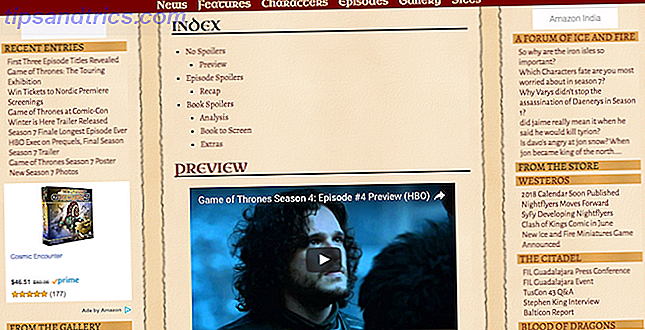Normalmente, o software do Windows é bastante estável. No entanto, todos nós tivemos momentos em que o programa em que você está trabalhando congela. Nestes tempos, parece que não importa o que você faça, você não pode fechar o programa.
Da próxima vez que um aplicativo congelar apenas quando você clicar no X, tente estas etapas.
O primeiro passo deve ser o Gerenciador de Tarefas do Windows. 10 Truques do Gerenciador de Tarefas do Windows que Você Não Sabia 10 Truques do Gerenciador de Tarefas do Windows que Você Não Sabia Se a única vez que você abrir o Gerenciador de Tarefas é quando um aplicativo está congelado e precisa ser eliminado, você está negligenciando alguns de seus recursos mais poderosos. Consulte Mais informação . Pressione Ctrl + Shift + Escape para acessá-lo e, em seguida, procure o aplicativo com comportamento inadequado na guia Processos . Clique com o botão direito do mouse e escolha Finalizar tarefa para eliminar o processo.
Se isso não funcionar, podemos tentar matar um processo através do prompt de comando. Digite cmd no Menu Iniciar para abrir um prompt de comando e digite tasklist para visualizar todos os processos em execução. Localize o que está agindo e digite a seguinte linha, substituindo o espaço em branco pelo nome do processo:
taskkill /IM [TASK NAME] /f Então, para matar o Notepad, você digitaria:
taskkill /IM notepad.exe /f Se você não quer se atrapalhar com qualquer um desses métodos, você deve usar SuperF4. Este pequeno utilitário reside na sua bandeja do sistema Gerenciar e arrumado A bandeja do sistema Windows 7 gerenciar e arrumado a bandeja do sistema Windows 7 Cada usuário do Windows viu a bandeja do sistema Windows (também conhecida como a área de notificação) tornar-se desordenada ao longo do tempo. Nós cobrimos a desativação de notificações de desktop que distraem no passado, mas e se os ícones em si forem ... Leia Mais e adicione um novo atalho - Ctrl + Alt + F4 - para destruir os processos em execução. Quando você pressiona o atalho normal Alt + F4, o Windows pede que o programa aberto seja fechado. Com este atalho, o Windows irá destruir o processo sem perguntar.
Tudo bem, eu tenho superf4. Da próxima vez que o Skyrim cair, estarei pronto ...
- Mathilda Purple Roo (@ArcticFletcher) 29 de dezembro de 2014
Assim, você deve ter cuidado. Se você pressionar Alt + F4 em um documento do Word não salvo, será perguntado se deseja salvá-lo, mas o atalho do SuperF4 o eliminará sem qualquer aviso.
Se um determinado programa trava com freqüência, pode valer a pena dar uma olhada nos relatórios de erro. Você deve prestar mais atenção aos relatórios de erros de software do Windows? [Geeks Weigh In] Você deve prestar mais atenção aos relatórios de erro de software do Windows? [Geeks Weigh In] O Windows rastreia todas as falhas e congelamentos de aplicativos em seu sistema. Ele registra informações detalhadas sobre as falhas e até tenta fornecer uma solução para cada relatório de erro, ajudando a corrigir problemas. Com isso em ... Leia mais para encontrar a causa raiz.
Você costuma recorrer a meios mais elevados para fechar programas teimosos? Deixe-nos saber se você acha essas ferramentas úteis!
Crédito de imagem: Kjetil Kolbjornsrud via Shutterstock